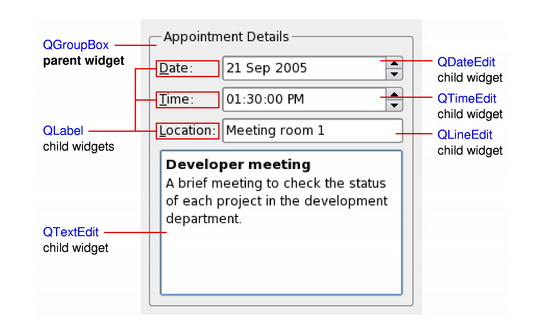PyQt에서 제공하는 Qt Designer 툴을 이용한 UI를 이용해본다.
1. C:\ProgramData\Anaconda3\Library\bin 경로의 designer.exe 를 실행한다.
(PC에 따라서 위치는 다르지만 Anaconda3\Library\bin 폴더를 찾는다. 숨김 처리 되어있으므로.. 경로는 찾으면 저장해두기)
2. 처음 실행 시 뜨는 팝업에서 new window 실행
3. 원하는 위젯, 버튼 등 UI 설정

4. 다른이름으로 저장 (.ui)
5. .ui 파일을 C:\Users\M\PycharmProjects\pythonProject\venv\Lib\site-packages\PyQt5\uic 로 복사 // 꼭 필요한 과정은 아님. 경로 따로 설정해주기 귀찮으니까
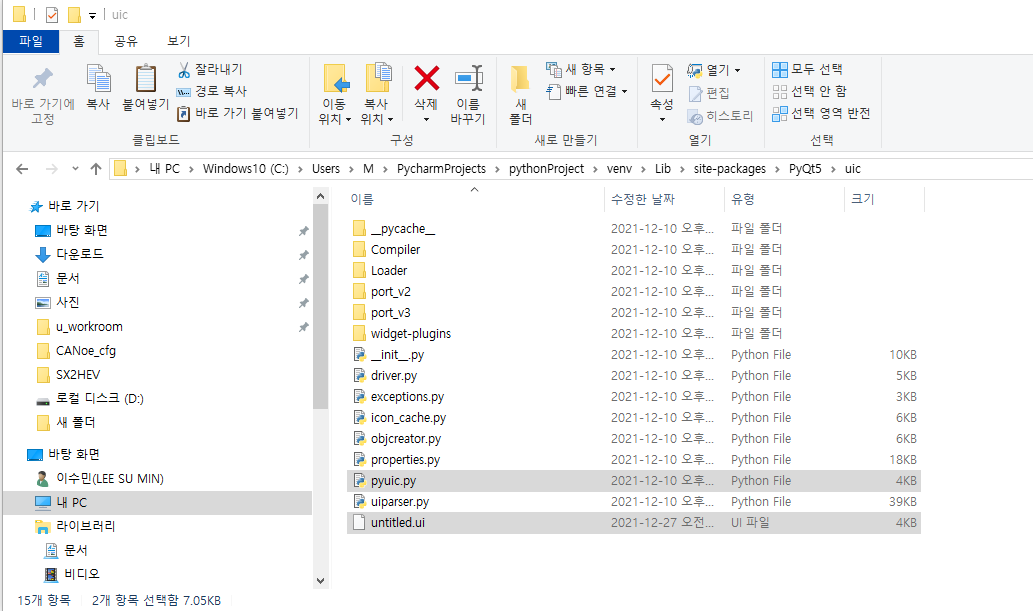
이 폴더로 ui파일을 옮기는 이유는, PyQt5를 설치할 때 함께 설치되는 pyuic.py 때문인데,
이는 XML로 구성된 UI 파일을 파이썬 코드로 변환해주는 파일이다.
Qt Designer 프로그램으로 생성한 UI 파일을 메모장으로 열어보면

XML 이라는 언어로 되어 있다.
파이썬은 XML 코드를 바로 실행할 수 없으므로 XML코드를 파이썬 코드로 변환해줘야 한다.
나는 PyQt를 아나콘다가 아닌 PyCharm에서 설치했으므로 파이참폴더에 uic 패키지가 생성되어 있다.
6-1 uic 폴더에 Shift+우클릭 -> 여기서 명령창 열기 or 여기서 Powershell 창 열기 -
python -m PyQt5.uic.pyuic -x untitled.ui -o untitled.py 입력

이렇게 하니 오류가 발생해서 그냥 6-2로 하니까 됐다.
6-2 PyCharm의 PowerShell 창에 pyuic5 -x 경로\입력.ui -o 경로\출력.py
PS C:\Users\M\PycharmProjects\pythonProject> pyuic5 -x C:\Users\M\PycharmProjects\pythonProject\venv\Lib\site-packages\PyQt5\uic\untitled.ui -o C:\Users\M\PycharmProjects\pythonProject\venv\Lib\site-packages\PyQt5\uic\untitled.py
7. py파일 생성 완료
PyCharm의 Powershell 창에서 만들어진 py 파일을 실행해볼 수 있다.

or uic 폴더에서 파이참 프로젝트 폴더로 py 파일을 만들도록 경로를 지정해주거나 프로젝트 디렉토리로 옮겨주면 쉽게 실행 가능.

대략적인 뼈대를 Qt Designer로 만들어놓고
여기부터 코드를 수정해서 사용해도 될 것 같다.
'파이썬 > GUI 만들기' 카테고리의 다른 글
| [PyQt] Qt Designer를 이용한 UI 만들기 -> 변환하지 않고 사용하기 (0) | 2021.12.27 |
|---|---|
| [PyQt] 위젯과 윈도우 (0) | 2021.12.22 |
| [PyQt] 기초 (0) | 2021.12.21 |
| 버튼 눌러서 입력 창 추가 (0) | 2021.12.16 |
| GUI 아이콘 만들기 (0) | 2021.11.29 |